3 sätt att köra Windows Android-applikationer
1. BlueStacks
BlueStacks är en Android-applikationslastare som huvudsakligen fokuserar på att du kan använda Android-spel på din PC. Som sådan efterliknar det inte den fulla Android-miljön som utvecklare behöver.
Men om ditt mål är att bara testa tillgängliga Android-applikationer eller spela mobilspel på PC är BlueStacks perfekt. Denna programvara är gratis, men kommer också med en premiumprenumerationsversion.
På grund av sin fokuserade funktion är den också mycket enkel att installera med minimal konfiguration. Du kan välja vilken typ av simulerad miljö du vill ha, baserat på olika enhetsinitiella inställningar (t.ex. OnePlus 5 eller Samsung Galaxy S8 +).
För att kunna använda Bluestacks måste du vara inloggad med ett Google-konto för att använda Play Store. Bortsett från dessa och några andra små inställningar kan du börja testa applikationer på din PC på nolltid.
Använd BlueStacks för att testa applikationer på din dator
Denna applikation låter dig justera olika inställningar för att optimera prestanda och input. Under tiden, om du vill spela in ditt spel, har BlueStacks alternativ för inspelning och skärmdump tillgängliga.
En viktig fördel för mobila spelare är BlueStacks-kompatibilitet med gamepad. Denna programvara innehåller också en kontrollstudie när du öppnar spelet för första gången.
Men inte alla spel kommer att fungera på plattformen, beroende på utvecklarens policy. Niantic har till exempel svartlistade BlueStacks och de flesta andra Pokemon-applikationsspelare
Om du är intresserad av applikationsspelare och andra emulatorer, se vår guide till den bästa Android-emulatorn 2019.
Du kan ladda ner Bluestacks för PC på: Bluestacks (Gratis, prenumeration tillgänglig)
2. Officiell Android Emulator för Android Studio
Om du letar efter en fullständig Android-emulator, leta inte längre än den officiella Google-emulatorn i Android Studio. Som en officiell utvecklingsmiljö för Android-applikationer gör det möjligt för Android Studio att emulera den senaste versionen av Android och skapa virtuella enheter.

Uppenbarligen är detta verktyg avsett för utvecklare och inte för allmänna konsumenter. Som sådan är detta mycket mer komplicerat än vanliga emulatorer. Denna programvara har kodredigering, APK-analys och avancerad emulering.
Det är gratis tillgängligt på Android-utvecklarens webbplats. Du måste installera Java för att köra programmet, men lyckligtvis inkluderar Android Studio nu JDK.
Ladda ner: Android Studio (Fri)
Inställningar med Android Studio
När du installerar Android Studio rekommenderar Google att du följer installationsguiden och installerar alla rekommenderade SDK-paket. Ett av de rekommenderade SDK-paketen är Android Emulator, som behövs av Android Studio för att simulera Android-miljön på din dator.
När du har konfigurerat kan du byta till emulatorn (istället för att skapa ett nytt projekt) genom att öppna Förbered det menyn och välj AVD Manager (Vad betyder det Android virtuell enhet)
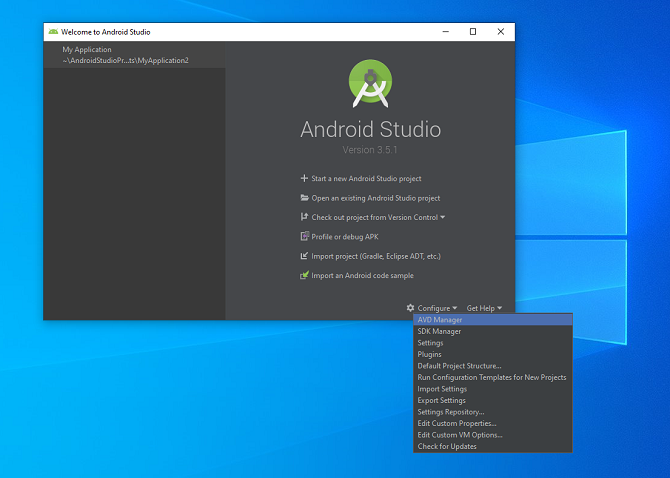
I AVD Manager kan du skapa virtuella enheter genom att välja en befintlig enhetsprofil eller importera din egen hårdvaruprofil.
Detta öppnar ett fönster med en emulerad Android-enhet.

I den här emulerade miljön kan du skapa din egen applikation eller ladda applikationsfiler från befintliga applikationer. Enligt Android Studio-stöd kan du dra APK till emulatorn för att installera den och sedan köra den.
Vi rekommenderar dock bara Android Studio för dem som vill skapa och testa applikationer på sin dator. Windows Om du vill köra applikationer på din PC för bekvämlighet eller spel är de andra verktygen i den här listan mer lämpade för det ändamålet.
Android Emulator Alternativ för Android Studio
Det finns andra kompletta Android-emulatorer som du kan använda för att köra Android-applikationer på en PC, inte Android Studio. Virtualbox Det låter dig också skapa virtuella Android-enheter med virtuella maskinverktyg.
Eftersom VirtualBox är en generell virtualiserare måste du dock installera en startbar version av Android (t.ex. Android-x86) på en virtuell maskin.
Men den här emulatorn erbjuder inte alltid den senaste versionen av Android. Ibland har de också kompatibilitetsproblem om du redan har installerat VirtualBox, så vi rekommenderar att du undviker det.
Om du redan har en kapabel Android-telefon och bara vill se applikationer på en större skärm eller använda tangentbordet och musen som inmatning kan du använda fjärrkontrollen och dupliceringsverktyget.
Alternativet för detta är AirDroid.
Denna programvara låter dig kopiera och kontrollera din Android-enhet med din dator. Detta innebär att du också kan köra applikationer och kontrollera dem direkt via din dator.
Som en extra fördel kan du köra AirDroid i Chrome. AirDroid erbjuder dock också separat programvara för din PC. För att använda en version behöver du också AirDroid följeslagare mobilapplikation installerad på din smartphone, tillsammans med ett AirDroid-konto.
För att länka AirDroid till din mobil, gå bara till AirDroid på din dator och skanna den medföljande QR-koden. Att använda AirDroid-fjärrkontrollfunktionen kräver rotåtkomst eller åtkomst via USB-felsökning om din telefon inte är rotad.
Nackdelen med AirDroid är att den duplicerar din enhet och orsakar en liten försening. AirDroid är dock användbart om du vill köra Android-applikationer på din PC utan en replikerad miljö.
AirDroid innehåller också många andra funktioner, till exempel aviseringar och mobilmeddelanden via din dator. Det betyder att det inte bara är skärmreflektionen du använder.
Även om detta är det bästa verktyget och sättet att köra Android-applikationer på din Windows-PC, finns det också andra metoder tillgängliga. Detta inkluderar dubbla start av Android-operativsystemet på din dator eller PC, välja mellan olika laddningsapplikationer och mer.
De flesta vill dock ha ett enkelt program som låter dem köra Android-applikationer på en PC.
Gillar du spel på din Android-telefon eller surfplatta? Vill du fortsätta spela när du sitter framför din dator? Du är tursam! Så här kan du göra det!
